- Q
-
CbM - 在 Companion 5.3 有哪些新功能?
- A
-
Companion 5 新功能Companion by Minitab 為團隊提供了專案使用工具、儲存區和報告指標,以即時了解他們的持續改善計劃。Companion 5.3 新功能Companion 5.3 的新功能都是關於整合和效率。Companion 5.3 更緊密地整合 Minitab 19,因此您現在可以從 Companion Roadmap 啟動一個 Minitab 專案檔,從 Minitab 匯入模型至蒙地卡羅模擬工具 (Monte Carlo Simulation tool),並直接傳送 Minitab 輸出結果至 Companion 的表單 (Form)。使用 Companion 5.3,您還可以複製、移動和刪除 Roadmap 中多個項目,並且傳送資訊到 Microsoft Office 產品 (如: Word 或 PowerPoint),如此您就可以節省更多時間並提高工作效率。從 Companion 啟動一個 Minitab 專案檔您可以直接從 Companion 啟動一個 Minitab 19 專案檔。將此新增的 Minitab 專案檔加到您的 Roadmap 之後,您可以開啟它、執行分析、進行變更並儲存。就像一個相關文件,Minitab 專案檔被儲存為 Companion 專案檔的一部分,以便於您可以隨時快速輕鬆的存取它。若要插入一個空白的 Minitab 專案檔,請選擇 Insert > Minitab Project File 。更多資訊,請至 附加檔案到您的專案。
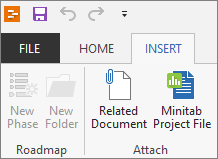
從 Minitab 匯入模型至蒙地卡羅 (Monte Carlo) 模擬工具
透過直接從 Minitab 匯入模型,節省執行蒙地卡羅 (Monte Carlo) 模擬的時間。在模擬工具,點擊 Import Models from Minitab ,選擇 Minitab 專案檔,然後選擇要匯入的模型。Companion 從 Minitab 分析中匯入自變數與應變數方程式,因此您無需手動輸入它們。更多資訊,請至 新增一個蒙地卡羅模擬 (Monte Carlo Simulation)。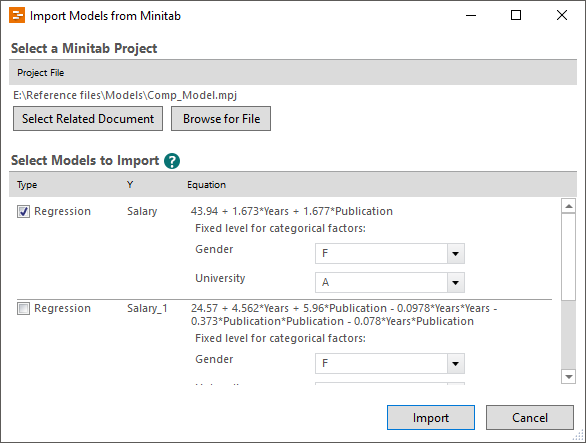
傳送 Minitab 結果到 Companion
您在 Minitab 19 產生分析結果之後,可以將它直接傳送到您的 Companion 專案檔。當執行此動作時,Companion 會從專案的 Roadmap中開啟一個空白表單 (Form),將其重新命名為該分析名稱並將輸出結果作為圖像插入表單。保持專案隨著階段到期日前進
現在,在專案一開始,指導委員會可以在專案的方法中為每個階段增加到期日。如有必要,他們可以在專案進行期間修改調整這些日期。在 Roadmap 選擇多個工具
現在您可以在 Roadmap中一次對多個項目進行操作。使用 Shift 鍵或 Ctrl 鍵,點擊 Roadmap 中所需的多個項目,包括文件夾 (folders) 和階段 (phases),接著剪下、複製、貼上、移動,匯出和刪除等。當您選擇項目時,如:文件夾 (folder) 或一個階段 (phase),也會包含其中的所有內容。傳送工具到 Microsoft Word 和 PowerPoint 如果要在報告或展示介紹中包含有關您的專案資訊,只需右鍵點擊 Roadmap 中的圖 (map) 或表單 (form),並選擇 Send to Word 或 Send to PowerPoint。Companion 會將該工具中的內容匯出到您所選擇的 Microsoft 應用程式。更多資訊,請參考 匯出檔案。Companion 5.2 (僅限全版本) 新功能
Companion 5.2 的全版本 (Full version) 提供了一個可控的自動工作流程 Workflow功能,透過一系列的階段審查,用來審核專案創意、排定專案優先等級,和批准專案。如今,管理人員、黑帶和利益相關人員,可以更加了解各個專案的進展情況。他們可以確信分配正確的時間、精力和資源給最優先等級的專案,並且在小問題成為大問題之前就已經被發現解決。隨時提交專案創意 (Ideas)
工作流程 Workflow 功能讓每位使用者都能夠提交他們的專案想法並為計劃作出貢獻。專案擁有人可以確保他們的專案在每一步都朝著正確的方向前進。
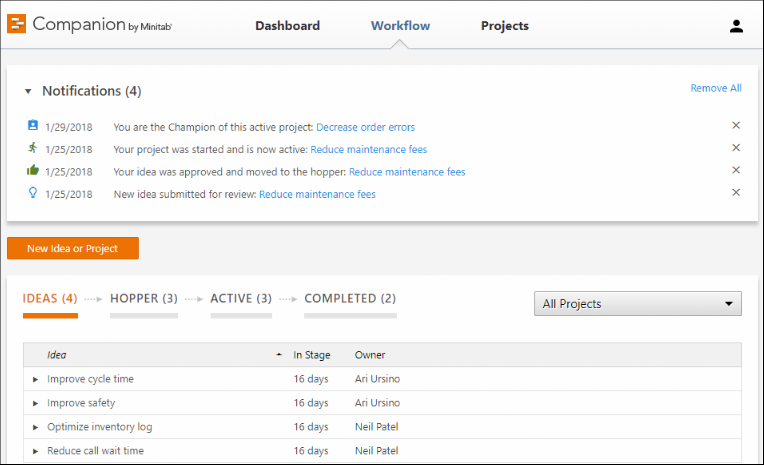 透過 Workflow 使用者可以使用公司提供的創意表單 (Idea form) 提交專案想法。當使用者儲存他們的想法 Idea 時,它將被儲存到 Web App 的 Ideas 階段,並通知公司的審核委員會成員。
透過 Workflow 使用者可以使用公司提供的創意表單 (Idea form) 提交專案想法。當使用者儲存他們的想法 Idea 時,它將被儲存到 Web App 的 Ideas 階段,並通知公司的審核委員會成員。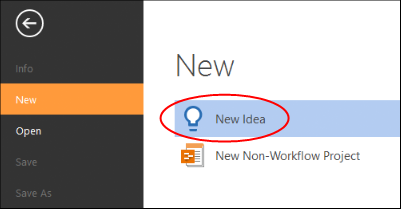
使用 Hopper 挑選最好的專案
一旦該想法 (Idea) 獲得批准,將轉移到 Hopper 階段,審核委員會成員可以使用圖表來比較 Ideas 並確定將哪些指定為專案 (Projects)。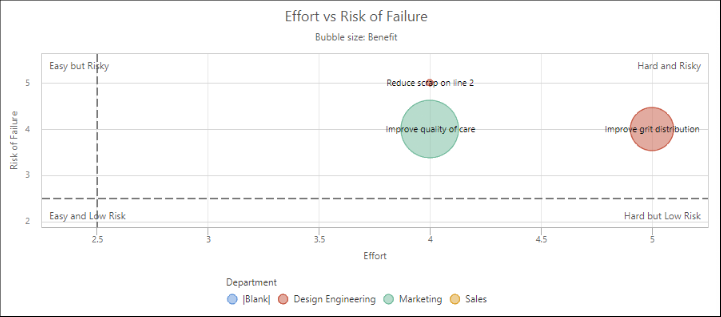
在每個階段批准專案
當專案在 Active 啟用階段執行時,專案的每個階段都必須得到該專案審核委員會成員批准才能進入下一階段。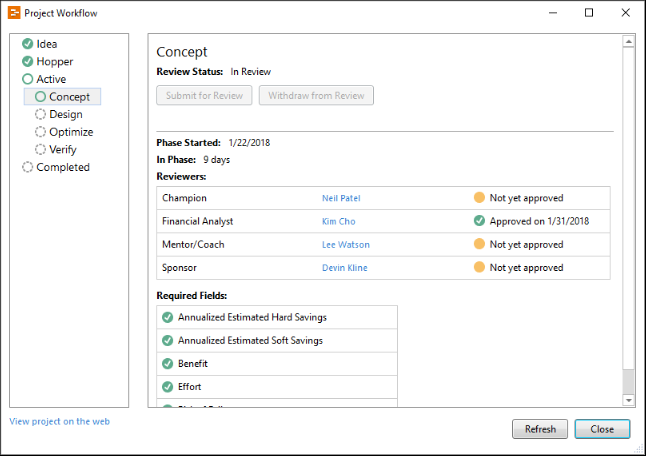 當專案的最終階段獲得批准後,專案將自動關閉並移至 Workflow 的 Completed 完成階段。更多工作流程相關資訊,請至 什麼是Workflow?
當專案的最終階段獲得批准後,專案將自動關閉並移至 Workflow 的 Completed 完成階段。更多工作流程相關資訊,請至 什麼是Workflow?自訂 Workflow
資料建構師 (Data Architect) 可以在 Design Center 自訂工作流程 Workflow。如果您是資料建構師,請至 Workflow 設定配置。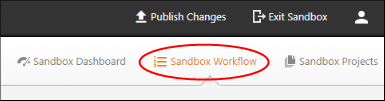
Companion 5.1.1新功能
Companion 5.1.1 更新包含 Companion 全版本 (Full version) 允許能有同時授權模式以及 Companion Desktop App 的維護修正。全版本 (Full version)
Web App 和 Desktop App 皆應該更新到此版本。為避免相容性和授權問題,請務必盡快更新到 5.1.1。更多相關資訊,請至 Companion by Minitab 5.1.1 Software Update。僅使用 Desktop App
如果您只使用 Desktop App,請檢查更新以確保最高性能品質。選擇 Help > Check for Updates 。